| Oracle® Fusion Middleware Oracle WebCenter Portal: Spacesユーザーズ・ガイド 11g リリース1(11.1.1.7.0) B72923-01 |
|
 前 |
 次 |
| Oracle® Fusion Middleware Oracle WebCenter Portal: Spacesユーザーズ・ガイド 11g リリース1(11.1.1.7.0) B72923-01 |
|
 前 |
 次 |
Spacesアプリケーションでは、1つ以上の接続されたコンテンツ・リポジトリからアプリケーションに、様々な方法でコンテンツを追加できます。「コンテンツ・プレゼンタ」タスク・フローを使用すると、コンテンツの選択項目や表示を厳密にカスタマイズできます。また、コンテンツ管理機能を提供するために、目的に合ったドキュメント・サービスのタスク・フローを使用できます。リンク、イメージまたはプレビューを使用しているページに、個別のフォルダやファイルを追加することもできます。
この章では、Spacesアプリケーションでコンテンツの追加と管理に使用できる機能について説明します。この章には、次の項があります。
対象読者
この章は、Spacesで使用可能な、コンテンツ・プレゼンタとドキュメント・サービスを使用してコンテンツの追加および管理を行う機能を学習するSpacesユーザーを対象としています。
Spacesでは、コンテンツを表示および管理する、次のタイプのコンテナが提供されます。
コンテンツ・プレゼンタ: Spacesアプリケーションのコンテンツの選択および表示を厳密にカスタマイズできます。コンテンツ・プレゼンタのタスク・フローを使用できるのは、接続されたコンテンツ・リポジトリがContent Serverであり、Spaces管理者が必要な構成を完了している場合のみです。コンテンツ・プレゼンタでは、1つのコンテンツ・アイテム、フォルダの下のコンテンツ、アイテムのリスト、コンテンツの問合せを選択するか、またはパーソナライズ・コンダクタのシナリオの結果に基づいてコンテンツを選択した後、Spacesアプリケーションのページにコンテンツをレンダリングするためのテンプレートを選択できます。コンテンツ・プレゼンタには、表示するコンテンツの追加や管理について、ドキュメント・サービスに対する依存関係はありません。
ドキュメント・サービスのタスク・フロー: Wikiやブログなど、フォルダやファイルをSpacesアプリケーションのページに表示するための様々な形式を提供します。アプリケーションに適したタスク・フローを選択して、フォルダやファイルのアクセス、追加および管理、ファイルやフォルダのプロパティの構成および表示、接続されたコンテンツ・リポジトリでのファイルやフォルダの内容の検索を行うための機能を提供できます。接続されたコンテンツ・リポジトリがContent Server、Oracle PortalまたはSharePointで、Spaces管理者が必要な構成を完了している場合、ドキュメント・サービスのタスク・フローが使用できます。
|
関連項目: Spacesで使用可能なドキュメント・サービスのタスク・フロー、および各タスク・フローの固有の特性の詳細は、第43.1項「ドキュメント・サービスのタスク・フローの基本」を参照してください。 |
ドキュメント・コンポーネント: 個々のファイルをリンク付きのドキュメント、インライン・プレビューまたはイメージとしてページに表示します。
Wiki: 関連性がある、有益な最新のコンテンツを複数のユーザーが作成および編集できます。
ブログ: 個人のブログを作成および管理して、体験や意見を記録したり、関連のあるブログ投稿をグループ化できます。
ページ編集の権限を持つSpacesユーザーは、リソース・カタログを使用して、ページにコンテンツを追加します。
ページ編集モードのデザイン・ビューで、コンテンツを追加するリージョンの「コンテンツの追加」ボタンをクリックして、リソース・カタログを開きます(図41-1)。
図41-1 デフォルトのリソース・カタログを表示するページ編集モードのデザイン・ビューの「コンテンツの追加」
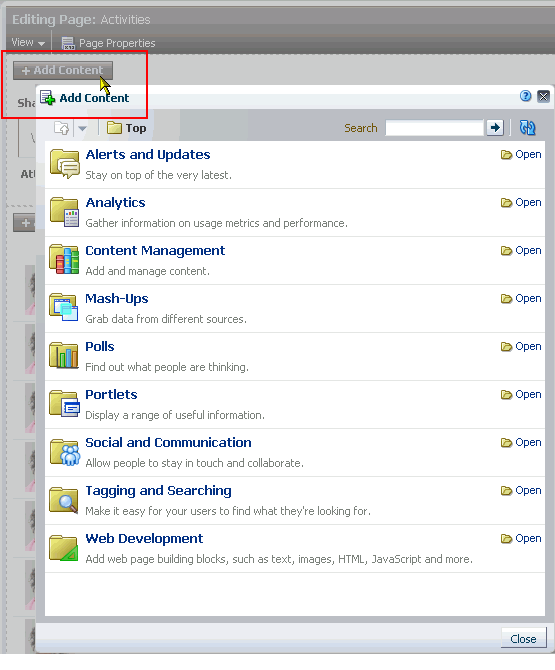
リソース・カタログのコンテンツ用選択項目の有無や場所は、リソース・カタログの構成方法によって異なります。デフォルトのリソース・カタログでは、「コンテンツ管理」セクションを開いてコンテンツのタスク・フローとドキュメント・コンポーネントを表示します(図41-2)。
リソース・カタログの「コンテンツ管理」セクションでは、次に示す方法のいずれかを使用して、コンテンツのコンテナを追加できます。
タスク・フローの横にある「追加」をクリックして、現在のページにコンテンツとは別の、単体のタスク・フローを追加します(図41-3)。タスク・フローを追加すると、そのタスク・フローにコンテンツを移入できます。
「すべてのコンテンツ」(スペース内)、「スペース・ドキュメント」または「個人用ドキュメント」(ホーム・スペース内)の横にある「開く」をクリックして、現在のページを追加するフォルダまたはファイルにドリルダウンします。次に、「追加」をクリックしてメニューを表示します。このメニューで、フォルダまたはファイルを表示するコンテンツ・コンテナを選択できます(図41-4、図41-5および図41-6)。
ドキュメント・サービスのタスク・フロー、ドキュメント・コンポーネントおよびそれらの使用方法の詳細は、第43章「ドキュメント・サービスのタスク・フローおよびドキュメント・コンポーネントの使用」を参照してください。